IME入力モードとIME変換モード
デザインシートビューでデータを入力する際に、フィールド毎に自動的にIMEの状態を切り替えることが出来ます。例えば「住所」のフィールドでは「ひらがな」に自動的に設定し「電話番号」のフィールドではIMEをオフにするといったことが可能です。またIMEを使用する場合に変換モードを指定することが出来ます。変換モードには「一般」「人名/地名」「話し言葉優先」「無変換」の4つから選択可能です。文字を変換する時にどのような単語への変換を優先するかを指定できます。デフォルトでは「一般」です。ここでは Access で IME 入力モードと変換モードを設定する方法について解説します。
(Last modified: )
IMEの入力モードと変換モードを設定する
では実際に試してみます。テキスト型のフィールドが2つあるテーブルを作成します。
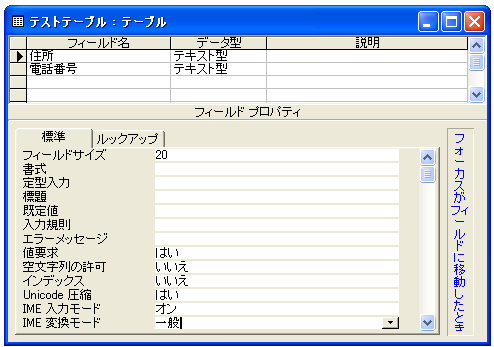
まず1つ目のフィールドである「住所」の「IME入力モード」を「ひらがな」に設定します。

次に2つ目のフィールドである「電話番号」の「IME入力モード」を「オフ」に設定します。

それではデータシートビューに切り替えてみます。
「住所」フィールドの値を入力しようとするとIMEが自動的に「ひらがな」になり全角での入力が行えます。

「電話番号」フィールドの値を入力しようとするとIMEが自動的に「オフ」になり半角での入力が行えます。

このようにIMEを自動的に切り替えるように設定しておくことで、入力効率を上げることが可能になります。
( Written by Tatsuo Ikura )

著者 / TATSUO IKURA
これから IT 関連の知識を学ばれる方を対象に、色々な言語でのプログラミング方法や関連する技術、開発環境構築などに関する解説サイトを運営しています。